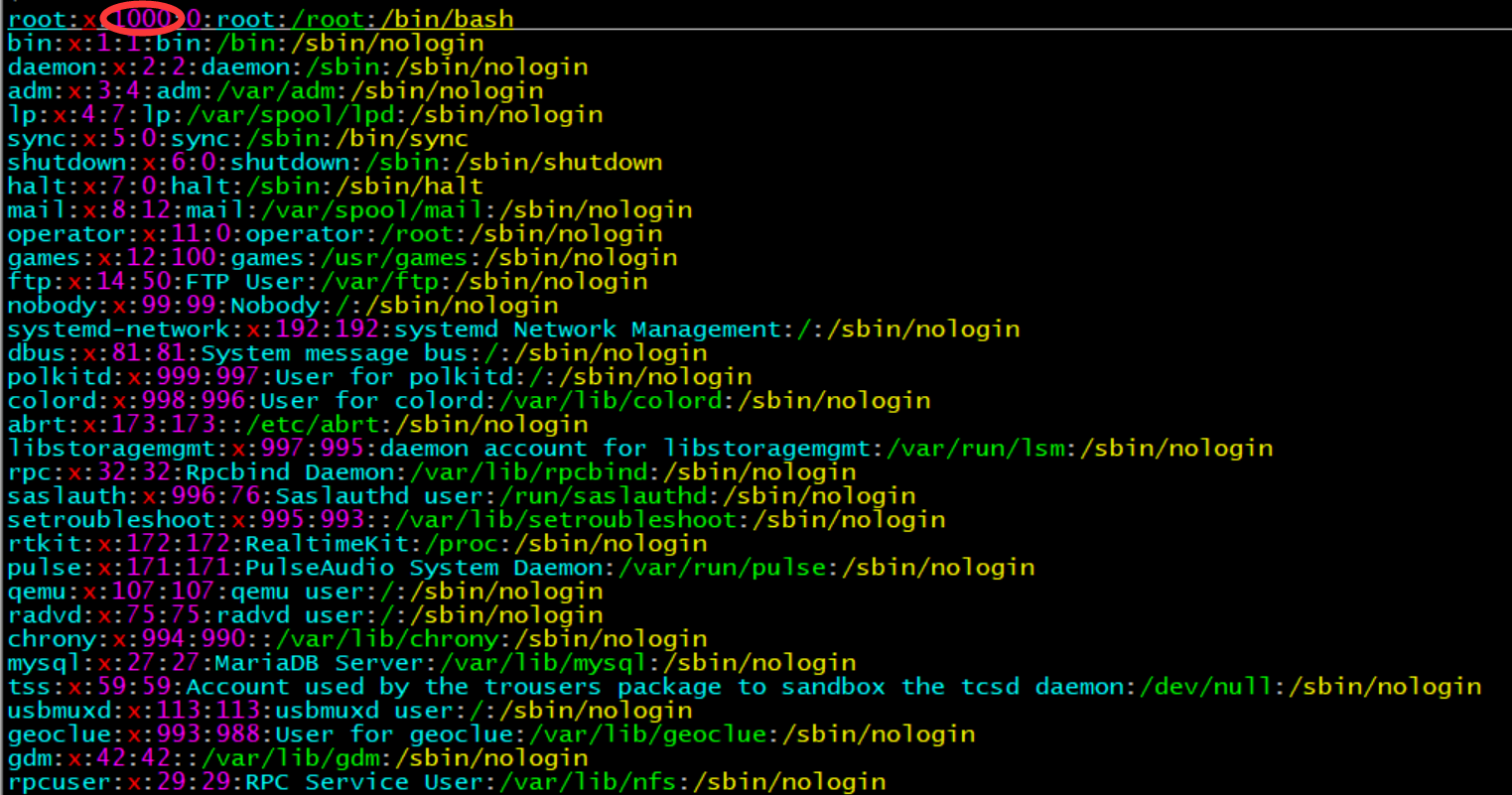一、更改/etc/passwd文件,把uid为0的用户改为非0,比如1000。导致机器重启故障。
此时重启会导致机器没有管理员账户,起不来。
修复方法一:
1、重启机器
2、进入救援模式(光盘启动,选择救援模式)
3、语言默认英语,键盘默认US,不需网络配置,开启shell进程
4、nano /mnt/sysimage/etc/passwd 把管理员的uid改为0,保存退出。(注意,这里/挂载 /mnt/sysimage 目录下,centos6 /挂载 /sysroot 目录下 ,vim编辑不能使用。)
5、退出重启
修复方法二:
1、重启机器
2、进入内核引导界面,centos6 输入e,centos7 输入a。
3、在linux16行末尾追加:centos6 空格init=bin/bash, centos7 空格init=bin/sh,按crtl+x重启
4、重新挂载根:centos6 mount -o rw,remount /sysroot,centos7 mount -o rw,remount /mnt/sysimage
5、切根:centos6: chroot /sysroot, centos7: chroot /mnt/sysimage
6、编辑配置文件 nano /etc/passwd
7、把管理员的uid改为0,保存退出
8、同步到磁盘sync, sync,sync, exit,exit退出重启
二、如果不小心移动了库文件: 例如 mv /lib64.so.6 /root/ 接下来我们要通过救援模式来解决。
1.重启机器
2、按F2至BOOT,按+(如果向下用“-”)把光盘调至第一行的位置(开机默认启动模式),再F10 save and Exit.如图:
3、选择Troubleshooting(排错模式)
4、选择第2个紧急救援模式,Rescue a CentOS system
5、选1,继续。接下来回车。可以在光盘下用命令了。(不能用别名)
6、这是在光盘下,根目录不是原来的根目录。df查看当下根目录,在、dev/sda2 上 的 /mnt/sysimage
7、我们要将文件移回去。mv /mnt/sysimage/root/libc.so.6 /mnt/sysimage/lib64/ 先确认有没有这个文件
8、ls -l /mnt/sysimage/root,这是个软链接,创建个链接就好.要用相对路径。先进入/mnt/sysimage/lib64/libc.so.6目录,再用相对路径创建软链接。ln -s libc-2.17.so libc.so.6。
9、reboot。重启,进入boot改回之前的默认选项。完成
10.如果是删除了rpm -e rpm –nodeps,则需要在光盘上去操作,重新下载软件包.先建立挂载点mkdir /mnt/cdrom(如果事先有下载yum install -y autofs.misc挂载),把光盘挂载在新建目录上mount /dev/sr0 /mnt/cdrom (systemctl start autofs和systemctl enable autofs 然后进入光盘cd /misc/cd。)rpm -ivh /mnt/cdrom/Packages/rpm….
三、在/etc/crontab里写入@reboot root reboot,让虚拟机循环重启,解决办法:
centos7
1、在/etc/crontab里写入@reboot root reboot,并重启
2、进入boot画面,方向键”up down”,选择第一个,按“e”进入。
3、在linux16的那一行最后加“rd.break”,按”ctrl +x”进入。
4、在centos 7 ,根不是原来的根,我们需要找到原来的根目录,这里我们是/sysroot,我们进入原来的目录。但之前我们需要给这个目录加写权限,”mount -o remount,rw /sysroot”.最后我们进入文件并修改,”vim/sysroot/etc/crontab”找到@reboot root reboot那行。“dd”删除即可.重启就可以了,我们回复到最开始的状态了,可以正常进入虚拟机系统了。
centos6
1、CentOs 6进入boot,这里是选择第一个,按“a”进入,然后加“空格 1”回车。
2、进入之后,可以直接编辑vim /etc/crontab, 删除@reboot root reboot那行,保存退出!sync同步到磁盘,exit退出重启系统就可以正常启动了。
四、boot下/boot/initramfs-2.6.32-696.el6.x86_64.img(centos6),initramfs-3.10.0-693.el7.x86_64.img (centos7)系统启动文件被破坏,怎么修复?
修复方法如下:
1、重启进入救援模式
2、开启shell进程
3、切根:chroot /mnt/sysimage
4、制作启动文件:mkinitrd /boot/initramfs-`uname -r`.img `uname -r`
5、同步到磁盘sync,sync,sync,exit退出重启,系统就恢复正常了。
五、boot下/boot/vmlinuz-2.6.32-696.el6.x86_64(centos6),vmlinuz-3.10.0-693.el7.x86_64 (centos7)系统启动文件被破坏,怎么修复?
修复方法如下:
1、重启进入救援模式
2、开启shell进程
3、切根:chroot /mnt/sysimage
4、挂载光盘(centos6),centos7已经挂好
5、进入光盘isolinux目录下,复制vmlinuz到/boot下并改名,cp vmlinuz /boot/vmlinuz -`uname -r `
5、同步到磁盘sync,sync,sync,exit退出重启,系统就恢复正常了。
六、误删了/boot 下所有文件和/etc/fstab,rm -rf /boot/* , rm -f /etc/fstab,修复办法如下:
1、重启机器
2、进入救援模式
3、开启一个shell进程
4、进入之后找不到系统分区
5、找到根对应的设备名/dev/sda2, 挂载根:mount /dev/sda2 /mnt
6、恢复/etc/dstab 文件(注意,cat命令不能用)
echo <<EOF > /mnt/etc/fstab
/dev/sda1 /boot ext4 defaults 0 0
/dev/sda2 / ext4 defaults 0 0
/dev/sda3 /data ext4 defaults 0 0
/dev/sda4 swap swap defaults 0 0
EOF
7、exit退出重启再次进入救援模式,并开启shell进程。
8、切根:chroot /mnt/sysimage
9、在/mnt下创建cdrom目录,并将光盘挂载到此目录下
mkdir /mnt/cdrom
mount /dev/sr0 /mnt/cdrom
10、配置yum软件仓库
vim /etc/yum.repos.d/base.repo
11、安装内核
yum clean all
yum -y reinstall kernel
12、重新安装grub
cp /proc/mounts /etc/mtab
grub-install /dev/sda
13、重写gurb.conf文件
cat << EOF > /boot/grub/grub.conf
default=0
timeout=5
title CentOS 6 (2.6.32-696.el6.x86_64)
root (hd0,0)
kernel /vmlinuz-2.6.32-696.el6.x86_64 ro root=UUID=8f8c8a6b-24aa-4b88-9972-2d0ff2829441 rhgb quiet
initrd /initramfs-2.6.32-696.el6.x86_64.img
14、重启机器系统恢复了。
本文来自投稿,不代表Linux运维部落立场,如若转载,请注明出处:http://www.178linux.com/97782